Fam-Timeトイレカレンダーではシャープマーケティングジャパン様のネットワークプリントサービスと連携させていただく事で、全国のコンビニからトイレカレンダーを印刷する事ができます。
「シャープマーケティングジャパン株式会社」様のネットワークプリントは下記のコンビニエンスストアのマルチコピー機で利用する事ができます。(50音順、一部店舗を除く)
- サークルK
- サンクス
- セイコーマート
- セーブオン
- ファミリーマート
- ローソン
この機能を使えば、自宅にプリンターのないご家庭でもトイレカレンダーを印刷する事ができるだけでなく、遠く離れた親戚に、コンビニで印刷してもらってプレゼントすることも可能です。
ネットワークプリントの仕組み
Fam-Timeトイレカレンダーでは、基本的に写真データも作成されたカレンダーのPDFファイルも、ユーザーのスマホ内で処理が行われています。
しかし、ネットワークプリントサービスを使うと、作成されたカレンダーのPDFファイルをクラウドを経由し、コンビニからプリントできるようになります。
もちろん、クラウドを経由するという事は、国を超えて共有できるという事ですので、海外からPDFをアップロードし、日本にいる実家のおじいちゃん/おばあちゃんにコンビニ経由で送るということもできます。
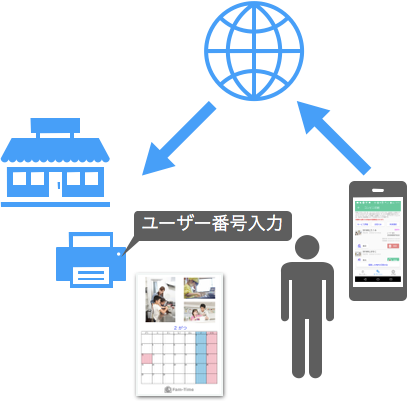
操作手順
下のメニューバーから「オプション」を選び、オプション画面を表示させてください。

オプション画面の中から、「コンビニ印刷」というメニューを選択してください。
すると、これまでに作成したトイレカレンダーのPDFファイルの一覧が表示されます。
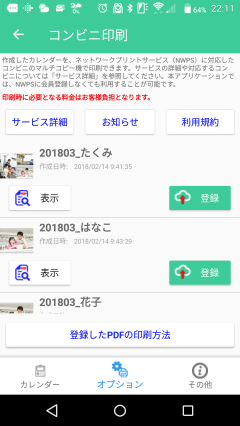
左側の画像(サムネイル)や、登録名を参考に、どのファイルをネットワークプリントを使うか決めてください。
サムネイル画像だけでわからない場合は、左下の「表示」ボタンでPDFファイルを見る事も出来ます。
ネットワークプリントで印刷するPDFファイルが決まったら、右側の「登録」ボタンをタップしてください。
初回利用時の利用規約への同意
初めて利用する場合は、Fam-Timeの利用規約とシャープマーケティングジャパン株式会社様のネットワークプリントの利用規約が表示されますので、両方の利用規約を表示し、読んでください。
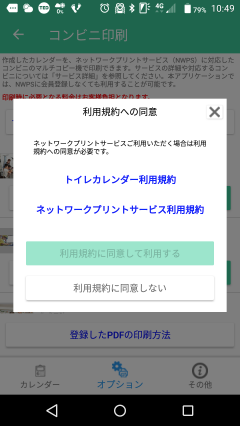
2つの利用規約を確認する事で「利用規約に同意して利用する」のボタンが有効になります。
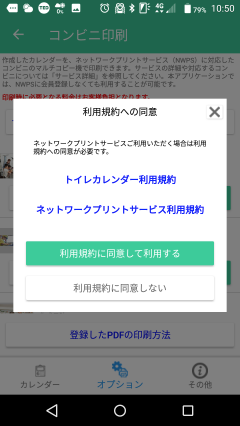
同意すると、確認画面に進みます。
確認画面が表示されますので、問題がないか確認して、「OK」ボタンを押してください。
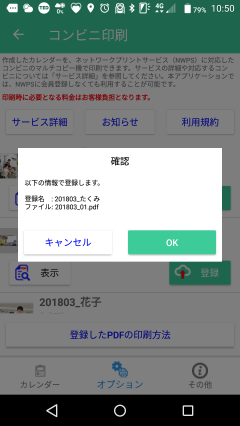
すると、「データ送信完了」の画面が開きます。
なお、ネットワークプリントでは、ファイル容量が10MBを超えるデータは扱えない為、データ送信できない場合があります。(通常のスマホ写真で作る場合には発生しないと思われます。)
この状態でデータは送信が完了されました。その後、クラウド上で印刷用のデータが作成されますので、「OK」ボタンをタップし、

「更新」ボタンをタップする事で、状況が更新されます。右上に「データ作成中」と書かれている状態では、コンビニで印刷することは出来ません。しばらくして、「更新」ボタンをタップしてください。(目安としては40秒程で作成されます。)

すると、「登録成功」画面が表示されますので、続けて「OK」ボタンを押してください。
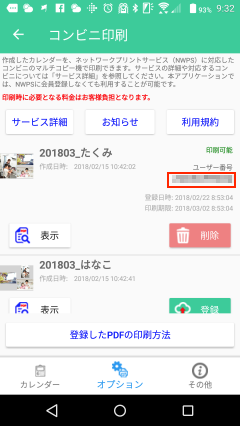
印刷用データが作成されると、先ほどの「データ作成中」が、「印刷可能」に変わり、コンビニで必要となる「ユーザー番号」と、登録日時、印刷期限が表示されます。
この「ユーザー番号」は貴重な番号となりますので、大切に管理願います。
ユーザー番号は8日後には使えなくなる為、他人がこの番号を当てる事は難しいですが、できるだけ不要となったユーザー番号は「削除」することをお勧めします。
(ここでの「削除」はファイルの削除ではなく、ネットワークプリントのファイルの削除のため、スマホ内のファイルは削除されずに残ります。)

コンビニでプリント
マルチコピー機での操作
操作メニューから、「プリントサービス」の「ネットワークプリント」を選択して下さい。
「ユーザー番号」の入力が求められますので、トイレカレンダーアプリに表示されている「ユーザー番号」を入力して下さい。
印刷できるファイルの一覧が表示されますので、印刷したいファイルを選択し、印刷(カラー、白黒)して下さい。(印刷代が必要です。)
印刷が終わったら、前述の通り、アプリ上でネットワークプリントサービスのファイルを削除することをお勧めします。
【ご参考】登録名とファイル名
トイレカレンダーでは、同じトイレカレンダーのPDFファイルでも、アプリ上で表示に使う「登録名」と、「ファイル名」の二つを管理しています。
「ファイル名」は、システムが自動的にファイル名を決定しますが、「登録名」は利用者が分かりやすいように子供の名前などをつける事ができます。
ただ、トイレカレンダーアプリ以外のアプリからファイルを扱う場合は、「登録名」ではなく、「ファイル名」で区別する必要がありますので、その点はご留意願います。
